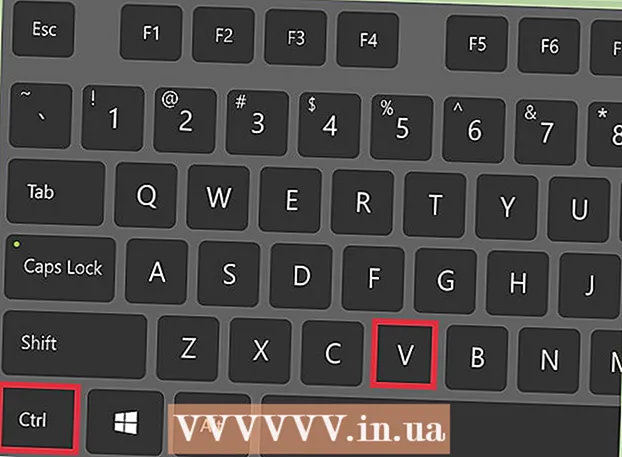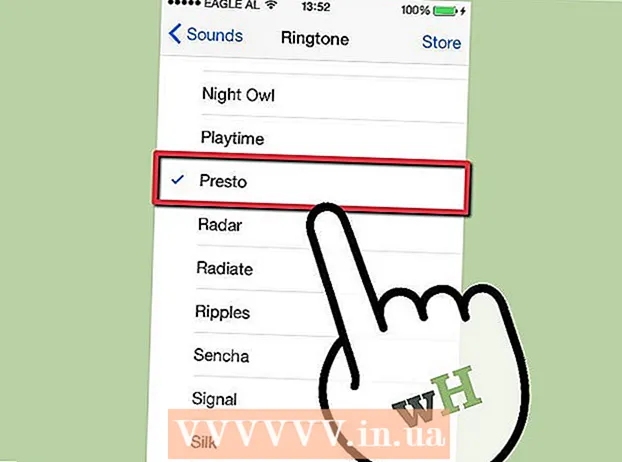Auteur:
Monica Porter
Denlaod Vun Der Kreatioun:
16 Mäerz 2021
Update Datum:
1 Juli 2024
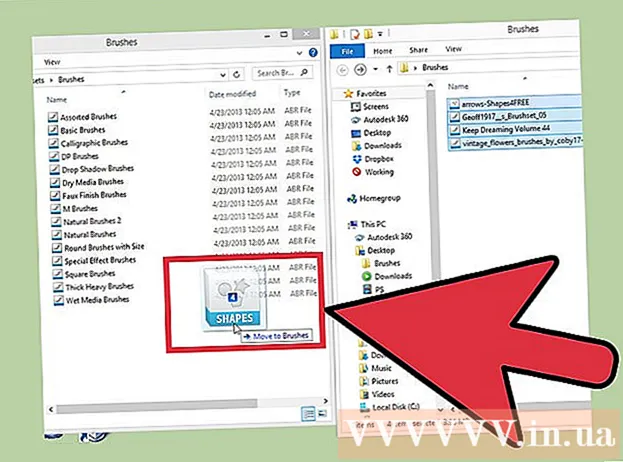
Inhalt
Pinselen sinn am Fong d'Forme vun de Pinseltipps déi Dir op engem Bild maache kënnt. Net nëmmen Zeilen erstellen oder duplizéiert Biller, Dir kënnt och Pinselen benotze fir Beliichtungseffekter, Texturen, Computer Zeechnungen, etc. Pinselen erlaaben Iech Tiefen a Weichheet an Är Zeechnungen, awer fir se ze benotzen musst Dir wësse wéi Dir Pinselen als éischt an de Photoshop füügt.
Schrëtt
Method 1 vun 3: Luet en neie Pinsel
Sicht am Internet no neie Pinselformen fir ze kucken wéi eng fir Iech richteg ass. Wann Dir net sécher sidd wat Dir wëllt, gitt einfach de Schlësselwuert "Photoshop Brush Packs" an Är Liiblingssuchmaschinn. Et ginn Honnerte fir ze wielen, vu Pinselen op speziell texturéiert Pinselen fir ze schatten oder Turfmolen. Dir musst just e Basis Set fannen a wielt de Pinsel Tipp deen Dir wëllt. E puer vun den nëtzlechsten an zouverléissegste Site enthalen:
- DeviantArt
- Kreative Maart
- Design Schnëtt

Luet d'Datei erof.ZIP op de Computer. Déi meescht Pinselen sinn an engem kompriméierten (ZIP) Verzeechnes nom Download. Wann Dir e Pinsel fannt, deen Dir gär hutt, luet se erof op Äre Computer. Déi meescht modern Computeren hu Software gewidmet fir ZIP Dateien opzemaachen.- Wann Dir nom Erofluede Iech Suergen datt Dir Är Pinselen net fënns, klickt an zitt se op Äre Desktop fir se méi einfach ze fannen méi spéit.

Opmaachen ZIP Datei. Mir brauchen e ZIP Extractor (deen op de meeschte Computere verfügbar ass). Dir musst just duebelklicken fir opzemaachen. Wann Dir d'Datei net fënnt, kontrolléiert Ären "Downloads" Dossier.- Wann Dir net sécher sidd ob Dir eng ZIP Datei opmaache kënnt, klickt mat der Maustast op a wielt "Extrait" oder "Open With". Populär Programmer enthalen ZIP Archive oder WinRAR.

Fannt d'Datei ".abr ". Den Dossier no der Erëffnung enthält vill Typen vun Dateien, awer mir brauchen nëmmen de file.abr. Wa keng .abr Datei sichtbar ass, läscht de ganzen Dossier a kuckt no engem anere Pinselsatz. Annonce
Method 2 vun 3: Füügt en neie Pinsel an de Photoshop bäi
Open Photoshop. Dir braucht keen Bild opzemaachen. Maacht just de Programm fir de Pinsel z'installéieren.
- Dir sollt e Finder oder Windows Explorer Fënster opmaachen fir Är Pinselen ze fannen.
Dréckt de B Schlëssel oder klickt op de Pinsel-Tool fir d'Biischtbar uewen um Écran opzemaachen. D'Taskbar uewen um Écran (ofhängeg vum Tool deen Dir op hutt) ännert sech op eng Pinselbar nodeems Dir op de B Taste gedréckt hutt.
Op der Pinsel Taskbar klickt op de klengen Pfeil erof nieft dem klenge Punkt, normalerweis an der ieweschter lénkser Ecke vum Écran. D'Borstelen Virausbezuelt Palette wäert opmaachen.
Klickt op d'Zännrad icon, da fannt Dir den Artikel "Luet Pinselen". Eng Browserfenster erscheint. Navigéiert an de ZIP-Ordner a fannt d'.abr Datei - dëst ass Ären neie Set vu Pinselen.
Duebelklick op d'Datei.abr fir de Pinsel z'installéieren. Den neie Pinsel-Set gëtt automatesch op de Voreeltenpanel bäigefüügt. Dir kënnt de Brushes Preset Menu opmaachen fir et zu all Moment ze fannen. Klickt einfach op dat klengt Zännrad Ikon a fannt den neie Set vu Pinselen am ënneschten Deel vum Dropdown-Menü.
Oder Dir kënnt de Set vu Pinselen klickt an zéien, a fällt se an d'Photoshop Fënster fir se bäizefügen. Et ass einfach, klickt einfach op d'.abr Datei an enger Fënster oder um Desktop, zitt se dann an Photoshop. De Programm setzt automatesch deen neie Pinsel fir Iech op. Wann déi zwee hei uewen net funktionnéieren, probéiert:
- Klickt op "Edit" an der Top Bar.
- Klickt op "Presets" → "Preset Manager".
- Gitt sécher datt "Preset Type:" op "Pinselen" gesat gëtt.
- Klickt op "Luet" an fannt en neie Pinsel, da klickt zweemol op d'Datei fir z'installéieren.
Method 3 vun 3: Füügt de Pinsel am Grousse bäi
Et wäert méi séier si wann Dir verschidde Pinselpäck an de Photoshop Dateiesystem bäifügt. Wann Dir vill nei Pinsele bäifüüge wëllt, zitt se einfach an de passenden Dossier. Dëst funktionnéiert op Windows a Mac Computeren.
- Dir musst Photoshop ausschalten ier Dir ufänkt.
Navigéiert op d'Photoshop Dateien mat engem vun den zwee Weeër hei ënnendrënner. Wéi och ëmmer, op engem Mac Computer, einfach de Cmd Taste gedréckt a klickt op de Photoshop Symbol fir de Programm Ordner opzemaachen.
- Windows: C: Programm Dateien Adobe Photoshop
- Mac: / Benotzer / {USER NAME} / Bibliothéik / Applikatiounssupport / Adobe / Adobe Photoshop ___ /
Duebelklick op "Presets" an öffnen den Ordner "Pinselen". Dëst ass wou all d'Pinselen arrangéiert sinn, Photoshop wäert och no der neier Pinsel sichen.
Klickt an zitt den neie Pinsel fir an dësen Dossier ze falen. Nodeems Dir déi kompriméiert Datei geöffnet hutt, klickt an zitt d'Datei an fällt se an de Brushes Ordner. Déi nächste Kéier wann Dir Photoshop opmaacht, gëtt deen neie Pinsel integréiert a prett fir Iech ze benotzen. Annonce
Berodung
- Wann Dir Photoshop op engem Mac Computer benotzt, musst Dir d'Datei ".abr" op de Standort pechen / Benotzer / {Usernumm} / Bibliothéik / Applikatiounssupport / Adobe / Adobe Photoshop CS3 / Presets / Pinselen